Mengubah format tanggal dan waktu yang disisipkan pada dokumen
[Ms-Word 2007, Ms-Word 2010]
Secara sederhana, tanggal dan waktu bisa disisipkan dengan menggunakan shortcut Alt+Shift+D. Format tanggal yang disisipkan akan sesuai dengan format yang ada di Control Panel. Untuk waktu, shortcut yang digunakan adalah Alt+Shift+T.
Perlu diperhatikan bahwa tanggal dan waktu yang disisipkan ini akan berubah secara otomatis ketika dokumen dibuka. Jika Anda ingin mengunci agar tanggal dan waktu yang disisipkan tidak berubah, letakkan kursor pada posisi tanggal dan tekan Ctrl+3. Untuk meng-unlock gunakan shortcut Ctrl+4 sehingga tanggal dan waktu akan selalu disesuaikan saat dokumen dibuka.
Word mengizinkan memodifikasi tampilan atau format tanggal. Anda dapat mengubah format tanggal atau waktu dengan menggunakan field code yang disediakan oleh Ms-Word. Field code yang dikenal oleh Ms-Word adalah:
Secara sederhana, tanggal dan waktu bisa disisipkan dengan menggunakan shortcut Alt+Shift+D. Format tanggal yang disisipkan akan sesuai dengan format yang ada di Control Panel. Untuk waktu, shortcut yang digunakan adalah Alt+Shift+T.
Perlu diperhatikan bahwa tanggal dan waktu yang disisipkan ini akan berubah secara otomatis ketika dokumen dibuka. Jika Anda ingin mengunci agar tanggal dan waktu yang disisipkan tidak berubah, letakkan kursor pada posisi tanggal dan tekan Ctrl+3. Untuk meng-unlock gunakan shortcut Ctrl+4 sehingga tanggal dan waktu akan selalu disesuaikan saat dokumen dibuka.
Word mengizinkan memodifikasi tampilan atau format tanggal. Anda dapat mengubah format tanggal atau waktu dengan menggunakan field code yang disediakan oleh Ms-Word. Field code yang dikenal oleh Ms-Word adalah:
- Tanggal: d (menampilkan tanggal pada bulan itu), dd (menampilkan tanggal diawali 0 untuk tanggal 1-9, ddd (menampilkan singkatan dari hari dalam bahasa inggris, misalnya Sun, Mon, Tue, dst), dddd (menampilkan hari dalam bahasa inggris, misal Sunday, Monday, Tuesday, dst).
- Bulan: M (menampilkan bulan dalam angka), MM (menampilkan bulan dalam angka dan diawali 0 untuk bulan 1-9), MMM (menampilkan singkatan bulan, misal Jan, Feb, Mar, dst), MMMM (menampilkan nama bulan secara lengkap, misal: January, February, March, dst).
- Tahun: yy (menampilkan 2 digit tahun), yyyy (menampilkan 4 digit tahun).
- Jam: h (menampilkan jam), hh (menampilkan jam dengan diawali 0 untuk jam 1-9)
- Menit: m (menampilkan menit), mm (menampilkan jam dengan diawali 0 untuk menit 1-9)
- Detik: s (menampilkan detik), ss (menampilkan detik dengan diawali 0 untuk detik 1-9)
Field code tersebut dapat digunakan pada kotak dialog Field. Untuk menampilkan kotak dialog Field, klik kanan pada tanggal atau waktu (yang disisipkan menggunakan Alt+Shift+D), kemudian pilih edit field.
Pada textbox Date Format, Anda dapat memasukkan format tanggal sesuai dengan code field yang disediakan oleh Ms-Word.
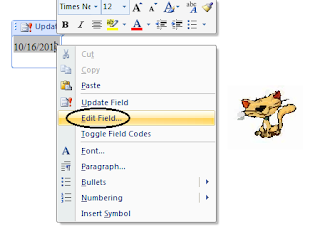




Comments
Post a Comment